การโฆษณาบน TikTok
บัญชี TikTok
การจัดการบัญชีด้วยศูนย์ธุรกิจ
แพลตฟอร์มของพาร์ทเนอร์สำหรับ TikTok E-Commerce
- เกี่ยวกับการผสานรวมระบบการทำงานกับแพลตฟอร์มของพาร์ทเนอร์สำหรับ TikTok E-Commerce
- Adobe Commerce
- Amazon
- BASE
- BigCommerce
- Cafe24
- Ecwid
- FutureShop
- Haravan
- Kyte
- Loja Integrada
- Mercado Shops
- Nuvemshop
- OpenCart
- PrestaShop
- Salesforce Commerce Cloud
- Shopify
- Shoplazza
- Shopline
- Tiendanube
- TRAY
- VTEX
- Wix
- WooCommerce
นักพัฒนา
สร้างแคมเปญ
สร้างกลุ่มโฆษณา
การสร้างโฆษณาในเครื่องมืออื่นๆ ของ TikTok
การเข้าถึง
วัตถุประสงค์ด้านการพิจารณา
การโปรโมทแอป
การสร้างกลุ่มลูกค้าเป้าหมาย
วิดีโอในฟีด
โฆษณาเชิงโต้ตอบในฟีด
ตำแหน่งที่ไม่ใช่ฟีด
การเพิ่มประสิทธิภาพโฆษณาเชิงโต้ตอบ
โซลูชันโฆษณาตามประเภทธุรกิจ
การเพิ่มประสิทธิภาพการประมูลโฆษณา
การเพิ่มประสิทธิภาพชิ้นงานโฆษณา
ความร่วมมือในการสร้างชิ้นงานโฆษณา
เกี่ยวกับแคมเปญ Smart+
การวัดผลบนแอป
คอนเวอร์ชันแบบออฟไลน์
การวัดผลบนเว็บไซต์
ข้อมูลเชิงลึกและการรายงานผล
การวัดผล Shop Ads
ตัวเลือกการเรียกเก็บเงิน
การชำระเงิน
การจัดการการเรียกเก็บเงิน
โปรโมชัน เครดิตโฆษณา และคูปอง
การแก้ไขปัญหาเกี่ยวกับการเรียกเก็บเงินและการชำระเงิน
นโยบายการโฆษณา
นโยบายและแนวทางปฏิบัติด้านความเป็นส่วนตัว
การโฆษณาบน TikTok
แพลตฟอร์ม TikTok Marketing
การโฆษณาบนตัวจัดการโฆษณาบน TikTok
-
- เกี่ยวกับตัวจัดการโฆษณาบน TikTok
- เกี่ยวกับการโฆษณาบนตัวจัดการโฆษณาบน TikTok
- เกี่ยวกับขีดจำกัดบัญชีโฆษณา
- เกี่ยวกับเขตเวลา
- เกี่ยวกับเครื่องมือแปลงเขตเวลาในตัวจัดการโฆษณาบน TikTok
- อภิธานศัพท์และคำศัพท์ของตัวจัดการโฆษณาบน TikTok
- วิธีเปลี่ยนภาษาในตัวจัดการโฆษณาบน TikTok
- วิธีติดต่อฝ่ายสนับสนุนลูกค้าของ TikTok for Business
-
โปรโมทบน TikTok
-
- เกี่ยวกับการโปรโมทบน TikTok
- วิธีค้นหาการโปรโมทในแอปและบนเว็บ
- เกี่ยวกับการผสานรวมการโปรโมทกับตัวจัดการโฆษณาบน TikTok
- วิธีผสานรวมการโปรโมทกับตัวจัดการโฆษณาบน TikTok
- วิธีการชำระเงินที่รองรับสำหรับฟีเจอร์โปรโมท
- วิธีตั้งค่าการโปรโมทสำหรับการเข้าชมเว็บไซต์และคอนเวอร์ชัน
- วิธีตั้งค่าการโปรโมทสำหรับการสร้างกลุ่มลูกค้าเป้าหมาย
- วิธีตั้งค่าการโปรโมทสำหรับการซื้อสินค้า
- วิธีตั้งค่าการโปรโมทสำหรับแอปส่งข้อความอื่นๆ
- วิธีตั้งค่า GMV Max ในการโปรโมท
- วิธีตั้งค่า GMV Pay ในการโปรโมท
- แนวทางปฏิบัติที่ดีที่สุดในการใช้การโปรโมทเพื่อกระตุ้นความสนใจและการดำเนินการของลูกค้า
- เกี่ยวกับชิ้นงานโฆษณาหลายรายการในแคมเปญโปรโมท
- วิธีการโปรโมทวิดีโอของครีเอเตอร์สำหรับ TikTok Shop
- วิธีการโปรโมท Spark Ads ในศูนย์ธุรกิจ TikTok
-
ชุดเครื่องมือธุรกิจ TikTok
โปรแกรมผู้ทดสอบเบต้าของ TikTok
Ad Assistant
Get Started with TikTok Store Manager
เมื่อคุณสร้าง Storefront โดยใช้ TikTok Storefront คุณจะสามารถใช้ตัวจัดการร้านค้าบน TikTok เพื่อจัดการ Storefront ของคุณโดยใช้บัญชี TikTok for Business ได้
เข้าถึงตัวจัดการร้านค้า
คุณสามารถเข้าถึงตัวจัดการร้านค้าจาก TikTok for Business หรือศูนย์ธุรกิจ TikTok:
จาก TikTok for Business
คุณสามารถเข้าถึงตัวจัดการร้านค้าได้จากหน้าหลักของ TikTok for Business คลิกที่ ตัวจัดการร้านค้า เพื่อเข้าถึงรายชื่อร้านค้าทั้งหมดที่เชื่อมกับบัญชี TikTok for Business
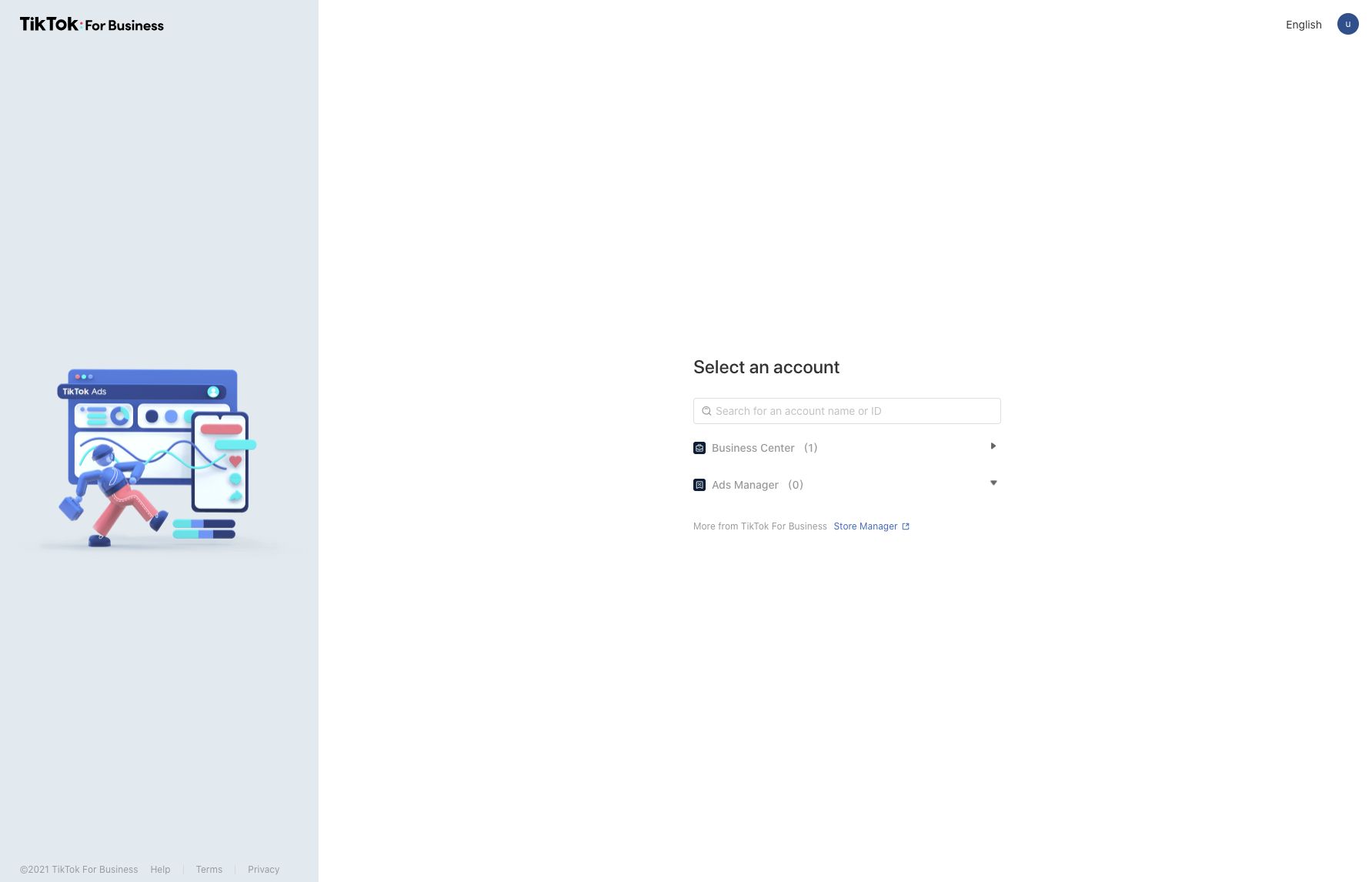
จากนั้นคลิกที่ ชื่อร้านค้า ที่คุณต้องการเพื่อเปิดหน้าตัวจัดการร้านค้าสำหรับร้านค้าที่คุณต้องการ
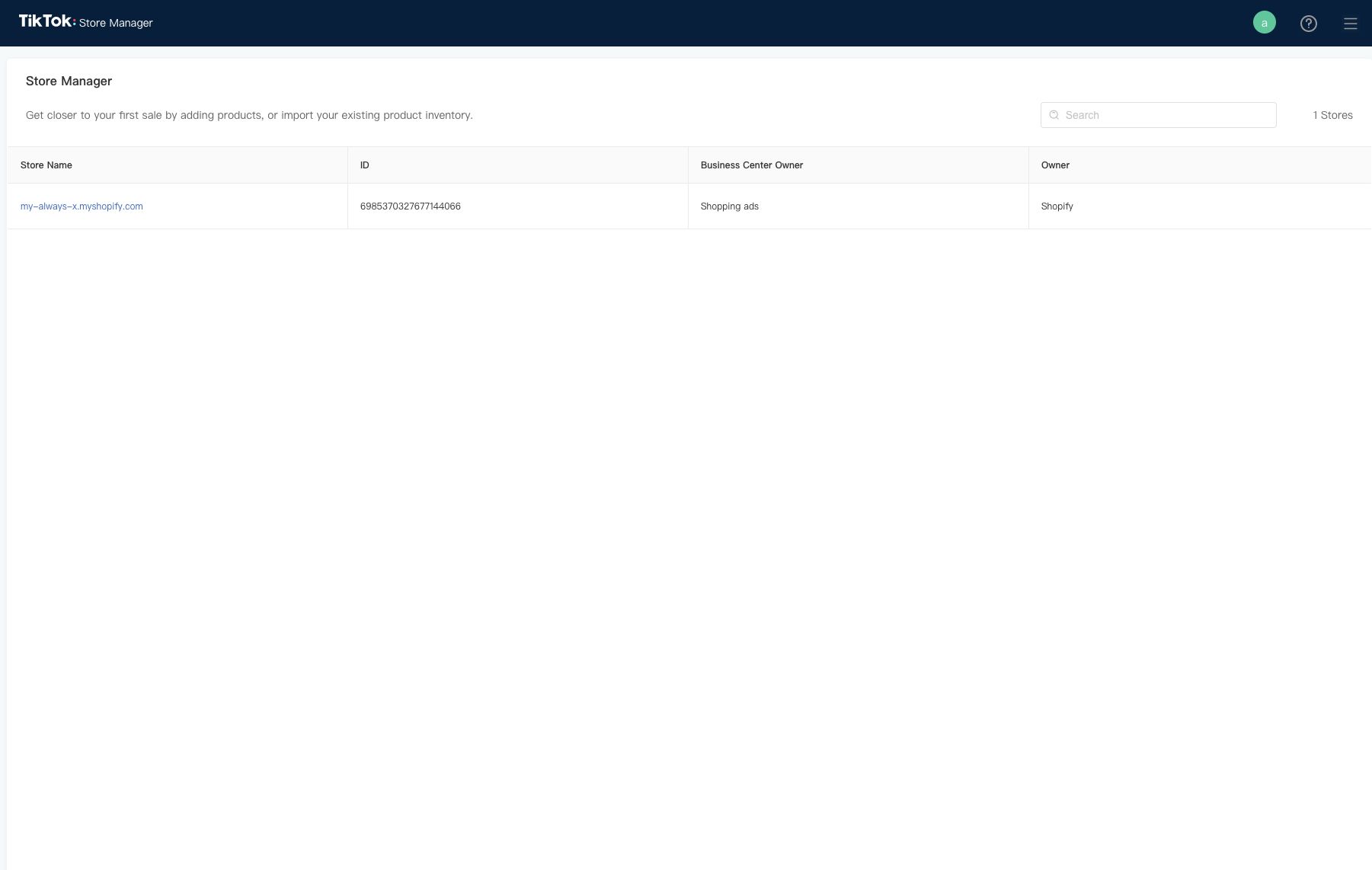
จากศูนย์ธุรกิจ TikTok
คลิก ไอคอน ที่มุมขวาบนของศูนย์ธุรกิจ TikTok และเลือก ตัวจัดการร้านค้า เพื่อเข้าถึงรายชื่อร้านค้าทั้งหมดที่เชื่อมกับบัญชี TikTok for Business จากนั้นคลิกที่ ชื่อร้านค้า ที่คุณต้องการเพื่อเปิดหน้าตัวจัดการร้านค้าสำหรับร้านค้าที่คุณเลือก
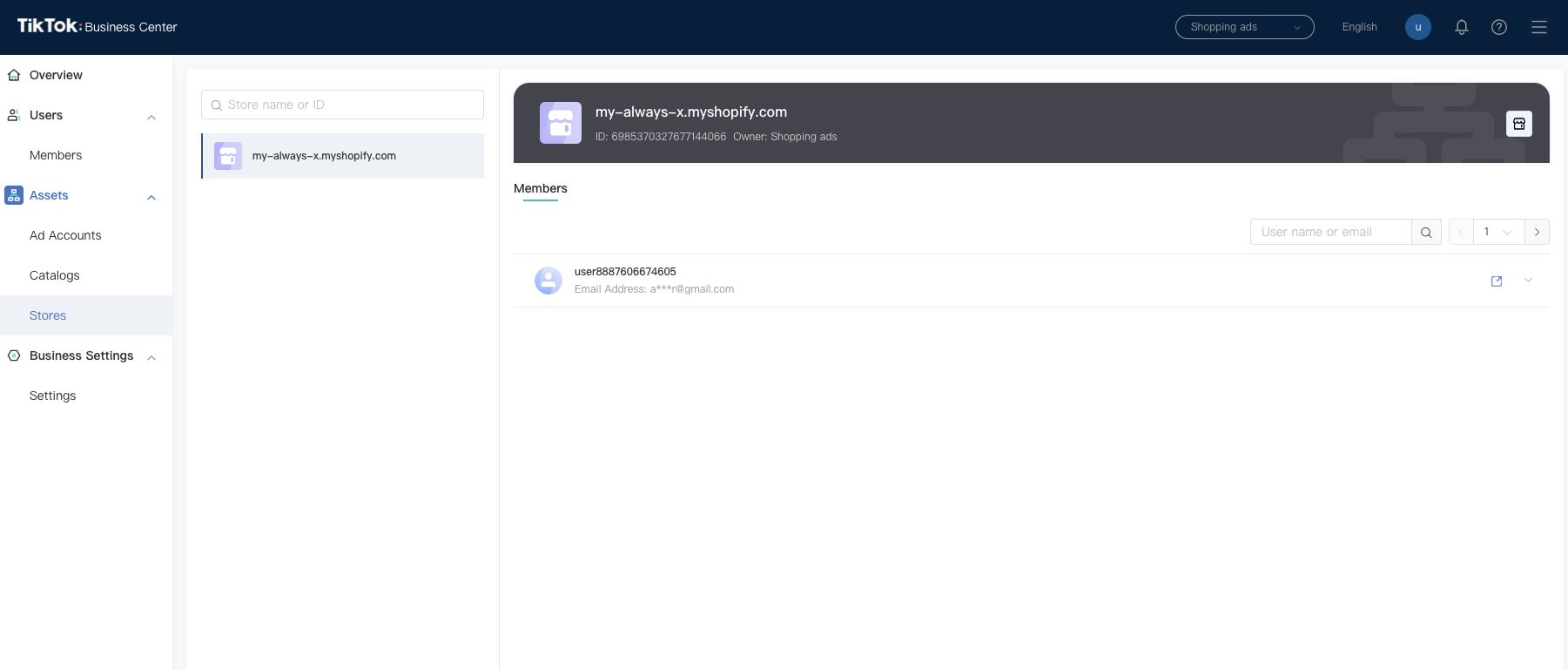
หรือคุณสามารถเปิดร้านค้าเดียวจากแท็บ ร้านค้า ในศูนย์ธุรกิจ TikTok เลือกร้านค้าที่คุณต้องการและคลิกที่ ไอคอนร้านค้า ที่มุมขวาบนเพื่อเปิดตัวจัดการร้านค้า
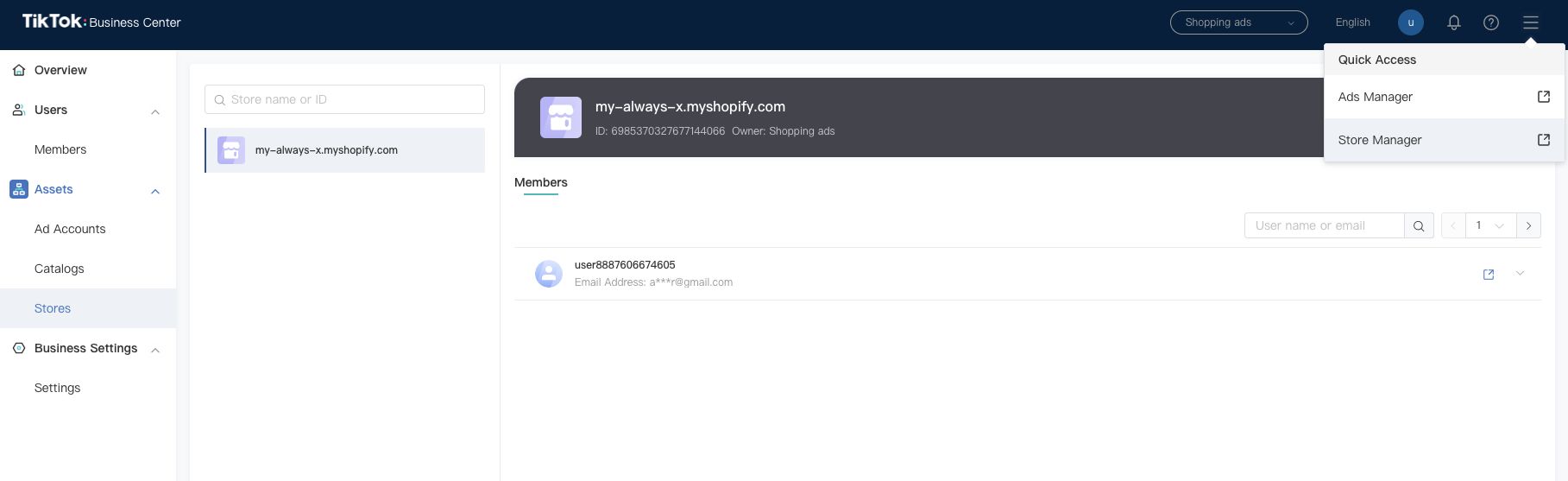
แท็บสินค้า
แท็บสินค้าบนตัวจัดการร้านค้าช่วยให้คุณดูข้อมูลพื้นฐานเกี่ยวกับสินค้าและเพิ่ม/ลบสินค้าออกจากร้านค้าของคุณได้ โปรดทราบว่าแท็บนี้จะไฮไลต์ SPU (หน่วยสินค้ามาตรฐาน) ซึ่งเป็นหมวดหมู่หลักสำหรับสินค้าที่มีรายละเอียดปลีกย่อยหลายแบบ (เช่น ขนาด สี) SKU ทั้งหมดภายใต้ SPU จะต้องได้รับการอนุมัติจึงจะมีสิทธิ์ปรากฏในร้านค้าของคุณ
เพิ่มหรือลบสินค้า
หากต้องการเพิ่มสินค้าไปยังร้านค้าของคุณ:
จากตัวจัดการร้านค้า ให้คลิกที่ แท็บ สินค้า
ไปยังสินค้าที่คุณต้องการ คุณสามารถทำได้โดยใช้ตัวเลือก ตัวกรอง เพื่อจำกัดสินค้าที่เกี่ยวข้องให้แคบลงหรือใช้ฟังก์ชัน ค้นหา เพื่อค้นหาสินค้าแบบเจาะจงตาม SPU ID, SKU ID หรือชื่อสินค้า
เมื่อคุณพบสินค้าที่ต้องการแล้ว ให้เลือกสวิตช์ สถานะ Storefront เป็นเปิด สินค้านี้จะปรากฏที่ด้านบนสุดของร้านค้าของคุณ คุณสามารถเพิ่มสินค้าจำนวนมากได้โดยเลือก ช่องทำเครื่องหมาย สำหรับสินค้าหลายรายการแล้วคลิก ใน Storefront ที่ด้านบนสุดของหน้า
หากต้องการลบสินค้าออกจากร้านค้า:
จากตัวจัดการร้านค้า ให้คลิกที่ แท็บ สินค้า
ไปยังสินค้าที่คุณต้องการ คุณสามารถทำได้โดยใช้ตัวเลือก ตัวกรอง เพื่อจำกัดสินค้าที่เกี่ยวข้องให้แคบลงหรือใช้ฟังก์ชัน ค้นหา เพื่อค้นหาสินค้าแบบเจาะจง
เมื่อคุณพบสินค้าที่ต้องการแล้ว ให้เลือกสวิตช์สถานะ Storefront เป็นปิด สินค้านี้จะไม่ปรากฏในร้านค้าของคุณอีกต่อไป คุณสามารถลบสินค้าจำนวนมากได้โดยเลือก ช่องทำเครื่องหมาย สำหรับสินค้าหลายรายการแล้วคลิก ออกจาก Storefront ที่ด้านบนสุดของหน้า
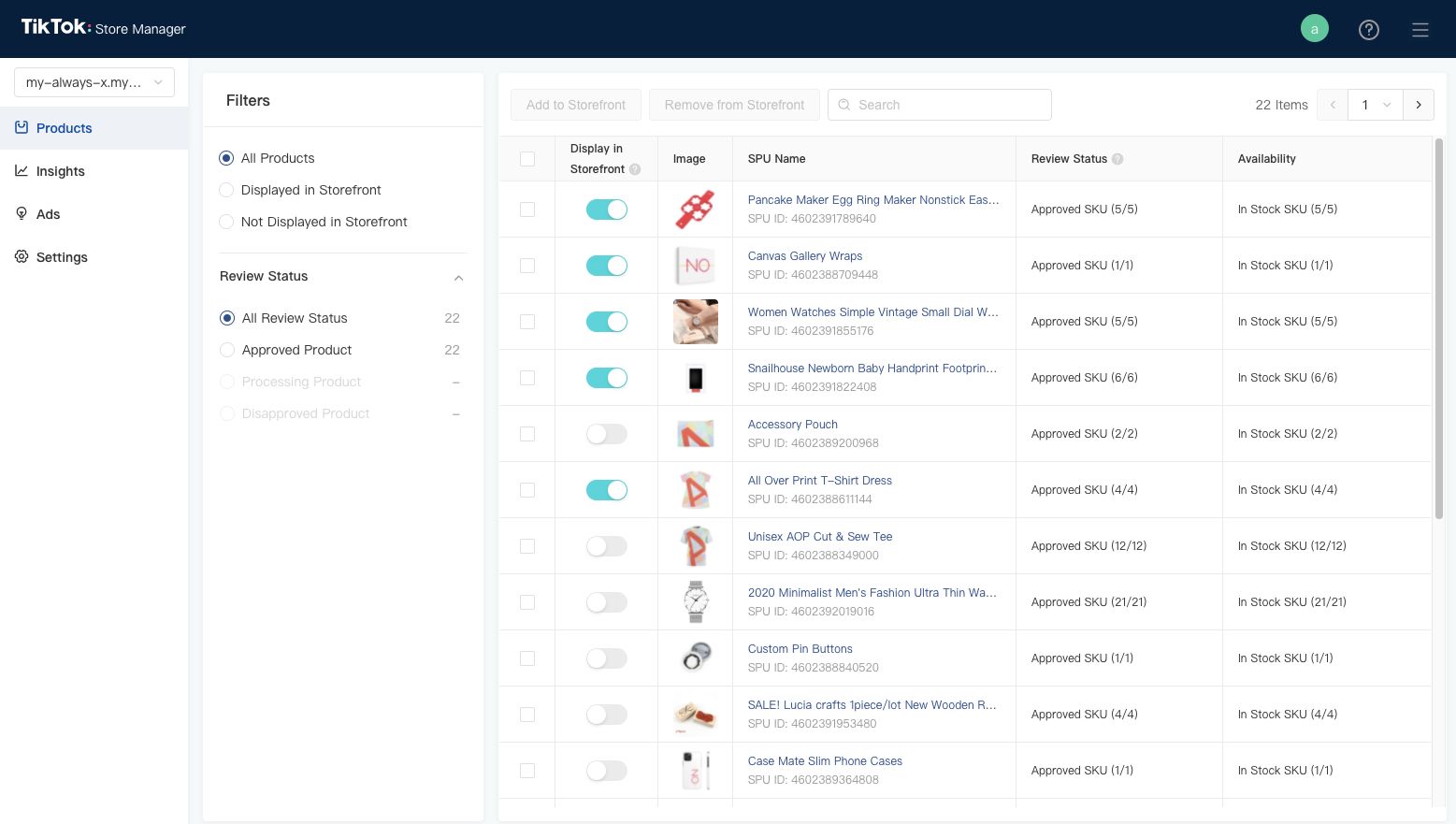
จัดลำดับสินค้าใหม่
การเปลี่ยนลำดับของสินค้าในร้านค้าของคุณ:
ไม่รองรับการจัดลำดับใหม่ในขณะนี้ สินค้าที่เพิ่มล่าสุดจะปรากฏที่ด้านบนสุดของร้านค้า ควรเพิ่มสินค้าที่คุณต้องการให้ปรากฏที่ด้านบนสุดของร้านค้าเป็นลำดับสุดท้าย
ดูตัวอย่างร้านค้า
การดูตัวอย่างร้านค้าของคุณ
โปรดทราบว่าตัวจัดการร้านค้าไม่อนุญาตให้ผู้ค้าดูตัวอย่างร้านค้าของตนในขณะนี้ การเปลี่ยนแปลงที่ทำในตัวจัดการร้านค้าจะมีผลกับร้านค้าของคุณและสามารถดูได้ในแอป TikTok เท่านั้น
แท็บข้อมูลเชิงลึก
แท็บข้อมูลเชิงลึกบนตัวจัดการร้านค้าช่วยให้คุณดูข้อมูลเชิงลึกด้านประสิทธิภาพสำหรับลิงก์ร้านค้าและลิงก์สินค้าได้ ขณะนี้เรายังไม่รองรับการติดตามข้อมูลนอกไซต์สำหรับกิจกรรมคอนเวอร์ชัน เช่น การดูหน้าเว็บ เพิ่มลงในรถเข็น หรือการสั่งซื้อ
ดูสรุปประสิทธิภาพของ TikTok Shopping:
คลิกที่แท็บข้อมูลเชิงลึกจากตัวจัดการร้านค้า
ตัวชี้วัดสรุป ควรเปิดอัตโนมัติพร้อมข้อมูลโดยละเอียด รวมถึงยอดการดูการแสดงหน้าต่าง, ยอดการดู PDP แบบออนไซต์, ยอดการคลิกชำระเงิน PDP แบบออนไซต์, ยอดการดูลิงก์ Anchor และยอดการคลิกลิงก์ Anchor คุณสามารถปรับช่วงวันที่ที่มุมขวาบนของหน้าตัวชี้วัดสรุปเพื่อปรับแต่งผลลัพธ์ ตัวชี้วัดจะรวบรวมปริมาณการเข้าชมทั้งแบบชำระเงินและแบบออร์แกนิก
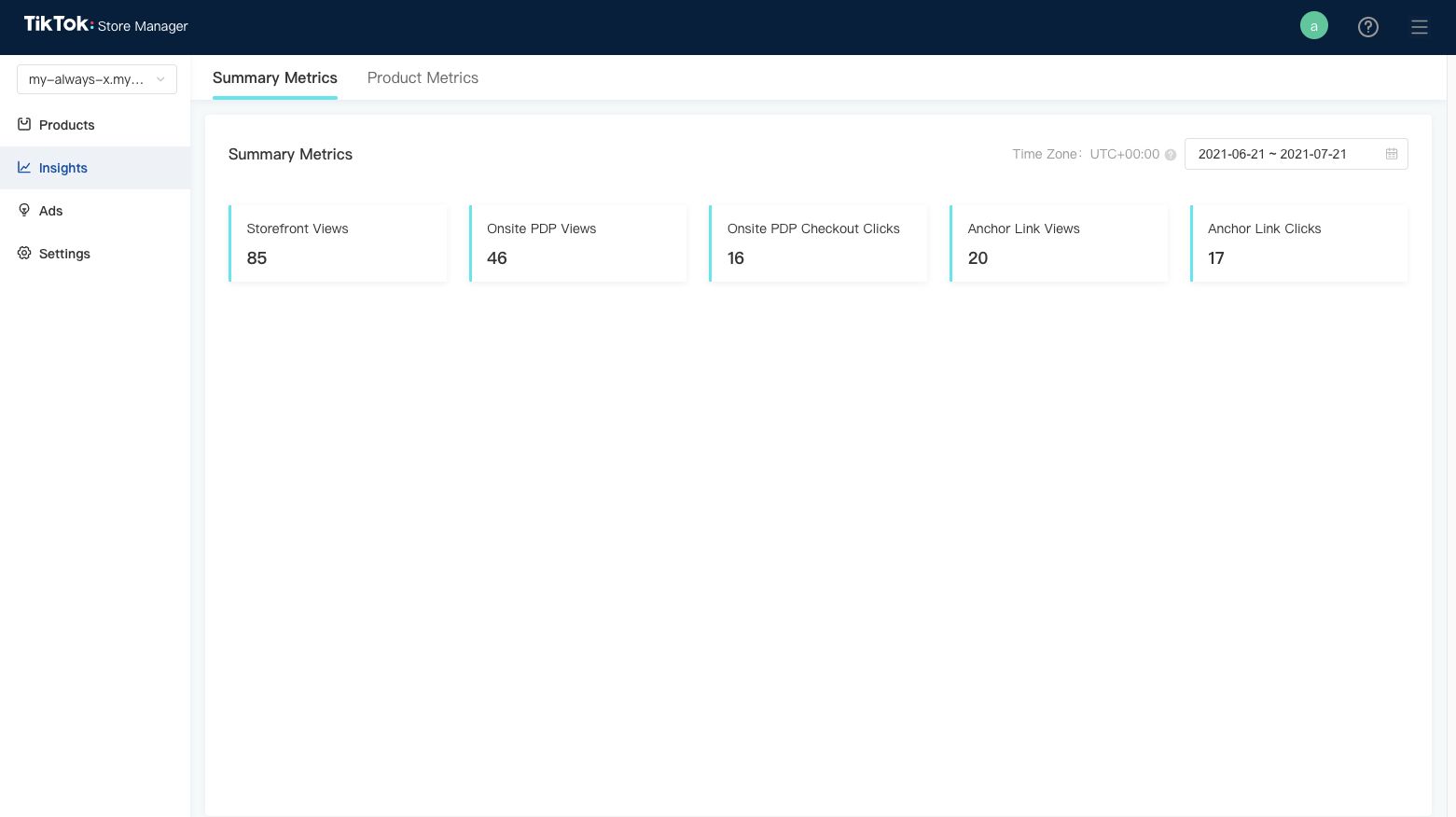
ดูประสิทธิภาพระดับสินค้า:
คลิกที่ แท็บข้อมูลเชิงลึก จากตัวจัดการร้านค้า
คลิกที่ ตัวชี้วัดสินค้า ที่ตรงกลางด้านบนสุดของหน้า SPU 100 อันดับแรกตามขอบข่ายตัวกรองของคุณจะปรากฏในหน้านี้ คุณสามารถจัดเรียงตามตัวชี้วัดที่คุณต้องการ (ยอดการดู PDP, ยอดการคลิกชำระเงิน PDP, ยอดการดูลิงก์ Anchor หรือยอดการคลิกลิงก์ Anchor) และปรับแต่งช่วงวันที่ที่ด้านบนสุดของหน้า โดยจะแสดงเฉพาะ 100 รายการแรกเท่านั้น คุณไม่สามารถค้นหาสินค้าที่เจาะจงได้ในขณะนี้
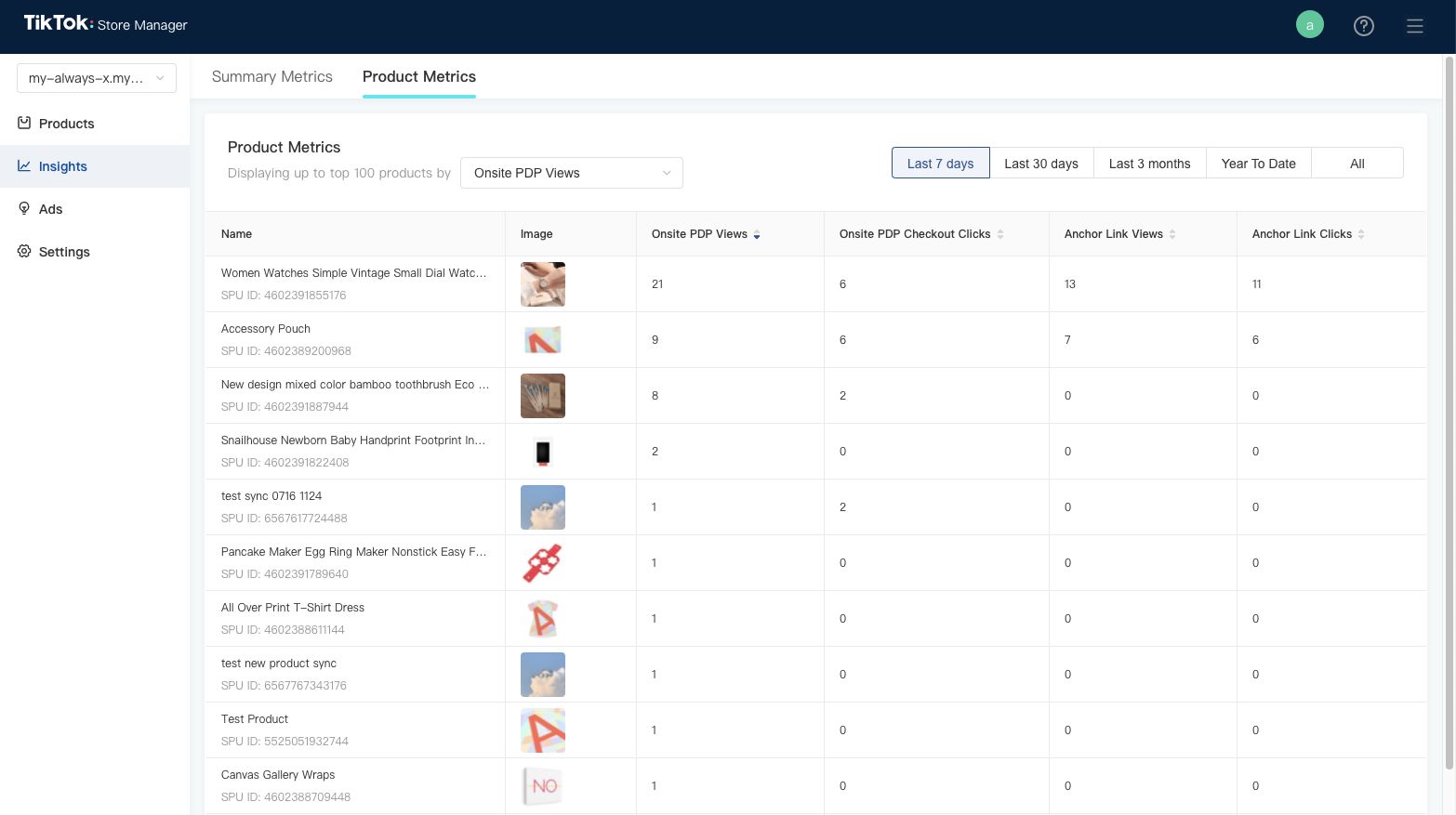
แท็บโฆษณา
ผู้ค้าสามารถดูและไปยังบัญชีโฆษณา TikTok ที่เกี่ยวข้องได้จากแท็บโฆษณาบนตัวจัดการร้านค้าด้วยศูนย์ธุรกิจและการอนุญาตผู้ใช้ที่เหมาะสม
สร้างแคมเปญโฆษณา
คลิกที่ แท็บโฆษณา จากตัวจัดการร้านค้า
ค้นหาบัญชีโฆษณาที่ต้องการ แล้วคลิก สร้างแคมเปญ ทำตามคำแนะนำเพื่อสร้างแคมเปญ เพิ่มบัญชีโฆษณา
คลิกที่ แท็บโฆษณาจากตัวจัดการร้านค้า
คลิก เพิ่มบัญชีโฆษณา และปฏิบัติตามคำแนะนำเพื่อลิงก์บัญชีโฆษณาที่มีอยู่หรือสร้างบัญชีโฆษณาใหม่
คำถามที่พบบ่อย
ผู้ค้าจำเป็นต้องมีบัญชีโฆษณาเพื่อใช้ตัวจัดการร้านค้าหรือไม่
ไม่จำเป็น ตัวจัดการร้านค้าทำให้ผู้ค้าสามารถจัดการ TikTok Storefront ได้ โซลูชันนี้สามารถใช้แยกกับการโฆษณาได้
ผู้ค้าจะสามารถเริ่มต้นใช้งานผ่าน TikTok for Business โดยตรงได้หรือไม่
ยังทำไม่ได้ในขณะนี้
ฉันจะทำให้สินค้าทั้งหมดของฉันไม่ปรากฏใน TikTok Storefront ได้อย่างไร
ภายในแพลตฟอร์มพาร์ทเนอร์หรือตัวจัดการร้านค้า ผู้ค้าสามารถยกเลิกการเชื่อมกับบัญชี TikTok, บัญชี TikTok for Business หรือศูนย์ธุรกิจ
ฉันจะเข้าถึงตัวจัดการร้านค้าได้ที่ไหน
สามารถเข้าถึงตัวจัดการร้านค้าได้ด้วยหลายวิธี
จากหน้าหลัก TikTok for Business คลิกที่ตัวจัดการร้านค้าเพื่อเข้าถึงรายชื่อร้านค้าทั้งหมดที่เชื่อมกับบัญชี TikTok for Business
คุณยังสามารถเข้าถึงตัวจัดการร้านค้าได้จากศูนย์ธุรกิจ TikTok โดยคลิกไอคอนที่มุมขวาบน และเลือกตัวจัดการร้านค้าเพื่อเข้าถึงรายชื่อร้านค้าทั้งหมดที่เชื่อมกับบัญชี TikTok for Business
คุณสามารถเปิดร้านค้าเดียวจากแท็บร้านค้าในศูนย์ธุรกิจ TikTok เลือกร้านค้าที่คุณต้องการและคลิกที่ไอคอนร้านค้าที่มุมขวาบนเพื่อเปิดตัวจัดการร้านค้า
จะมีดีปลิงก์เข้าสู่ตัวจัดการร้านค้าโดยตรงจากแพลตฟอร์มการค้า
ฉันจะใช้ตัวจัดการร้านค้าเพื่อเพิ่ม/ลบสินค้าสำหรับ TikTok Storefront ได้อย่างไร
ในตัวจัดการร้านค้า ให้คลิกที่แท็บสินค้า แล้วไปที่สินค้าที่ต้องการ เมื่อคุณพบสินค้าที่ต้องการแล้ว ให้เลือกสวิตช์สถานะ TikTok Shopping เป็นเปิด คุณสามารถเพิ่มสินค้าจำนวนมากโดยการเลือกช่องทำเครื่องหมายสำหรับสินค้าหลายรายการและคลิกใน Storefront ที่ด้านบนสุดของหน้า หากต้องการลบสินค้า ให้ไปที่ SKU และเลือกสวิตช์สถานะ Storefront เป็นปิด
ฉันจะเข้าถึงตัวชี้วัดประสิทธิภาพของ TikTok Storefront ในตัวจัดการร้านค้าได้อย่างไร
แท็บข้อมูลเชิงลึกบนตัวจัดการร้านค้าให้คุณดูข้อมูลเชิงลึกด้านประสิทธิภาพสำหรับหน้าร้านและลิงก์สินค้าได้ ขณะนี้เรายังไม่รองรับการติดตามข้อมูลนอกไซต์สำหรับกิจกรรมคอนเวอร์ชัน เช่น การดูหน้าเว็บ เพิ่มลงในรถเข็น หรือการสั่งซื้อ
